- Эхний арга - бид товчлуур бүхий дэлгэц хийдэг
- Хоёр дахь арга нь далдуу модны ирмэгийг барих явдал юм.
- Galaxy S8 дээр дэлгэцийн урт зургийг хэрхэн хийх вэ?
- Дэлгэцийн зураг авах талаар нэмэлт мэдээлэл
- 1. Сонгодог арга
- 2. Дэлгэцэн дээр шударна уу
- 3. Скриншотын урт хуудас
- 4. дур зоргоороо талбайн дэлгэцийн зураг + gif
- 5. Тэмдэглэл
Galaxy S8 ба S8 Plus дээр дэлгэцийн зураг авах хэд хэдэн арга байдаг. Түүнээс гадна тэдний зарим нь нэлээд уламжлалт шинжтэй байдаг - эдгээр нь бусад бүх Galaxy ухаалаг гар утасны онцлог шинж чанартай байдаг бол зарим нь эдгээр загваруудын "заль мэх" юм.
S8 Plus эсвэл зүгээр л S8-ийг анхааралдаа авах нь хамаагүй, ухаалаг гар утас нь ижил төрлийн функцтэй байдаг (яг үнэндээ), ижил төрлийн үйлдлийг хийх шаардлагатай байдаг.
Эхний арга - бид товчлуур бүхий дэлгэц хийдэг
Дэлгэцийн зургийг бүтээх стандарт арга бол гэрийн товчлуур ба цахилгаан товчийг нэгэн зэрэг барих явдал юм. Samsung S8 нь өвөрмөц дуу чимээ гаргаж, дэлгэцэн дээрх дүрс бага зэрэг буурах хүртэл хоёр товчлуурыг удаан барь. Дүрмээр бол товчлуурыг хоёр секундээс илүүгүй барина.

Зургийг үүсгэсний дараа дэлгэцийн доод хэсэгт (жижиг өнгөц зураг бүхий) мэдэгдэл гарч ирэх бөгөөд бид дээрх зургийг харах боломжтой болно. Эсвэл та галерейг өөрөө нээж болно - бидэнд хэрэгтэй дэлгэцийн агшин хамгийн сүүлийн зураг байх болно.
Samsung S8 Plus-ийн хувьд хоёр товчлуурыг хавчихад тийм ч тохиромжтой биш байх. Эцсийн эцэст түүний биеийн хэмжээ тийм ч их биш бөгөөд түүнийг товчлууруудыг нэгэн зэрэг дарж чаддаг байх боломжийг олгодог. Тиймээс өөр сонголт байна ...
Хоёр дахь арга нь далдуу модны ирмэгийг барих явдал юм.
Та мөн тохиргоон дотроос тусгай сонголтыг идэвхжүүлж болно үйлдлийн систем Андройдын Үүний тулд:
- Тохиргоог нээнэ үү.
- "Нарийвчилсан шинж чанарууд" зүйл.
- "Зураг авахаар далд шилжүүлэх" сонголтыг идэвхжүүлнэ үү.
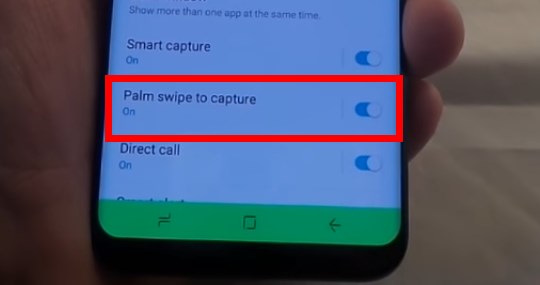
Идэвхжүүлсэний дараа дэлгэцийн тал руу далдуу модны ирмэгийг (дэлгэцийн зүүн талаас баруун тийш) барихад хангалттай байх болно.
Galaxy S8 дээр дэлгэцийн урт зургийг хэрхэн хийх вэ?
Бидэнд хэрэгтэй мэдээлэл үргэлж нэг дэлгэц дээр тусах биш, гэхдээ би хэдэн арван дэлгэцийн агшинг авахыг хүсэхгүй байна. Ихэнх тохиолдолд вэбсайттай ажиллахад энэ асуудал нь хэрэглэгчдэд санаа зовдог. Галерейг олон тооны зураг авалтаар хоглохгүйн тулд бид дэлгэцийн зургийг зурсны дараа даруй хадгалах шаардлагагүй юм.
Бид дараах байдлаар явна.

Дэлгэцийн зураг авах талаар нэмэлт мэдээлэл
Хэрэв эдгээр аргуудын аль нь ч тохирохгүй гэж бодож байвал та очиж болно Тоглоомын зах зээл Нэг функц бүхий тусгай програмууд байдаг - дэлгэцийн зургийг үүсгэх. Эдгээр хөтөлбөрүүд нь тохиромжтой тул бид дараахь зүйлийг сонгоно.
- Дэлгэцийн зургийг авсны дараа хослол.
- Та дэлгэцийг бүхэлд нь зурж чадахгүй, гэхдээ зөвхөн хэсэг нь л байдаг.
- Үүссэн зургийг шууд боловсруулах боломжтой (жишээлбэл, хувийн мэдээллийг "далдлах").
- Шууд зураг илгээх боломжтой боломжийн арга - дамжуулан и-мэйл sms нийгмийн сүлжээ гэх мэт
Таны харж байгаагаар Samsung-ийн инженерүүд дэлгэцийн агшин шиг ийм нялуун бөгөөд энгийн функцийг санал болгодог байсан бөгөөд хамгийн энгийн (хоёр товчлуурыг дарахаас) илүү чамин тансаг (хэд хэдэн "зургийг" нэг болгож "оруулаад"). Мөн сонголт үргэлж сайн байдаг!
Вконтакте
Ангийнхан
Дараахь байдлаар дэлгэцийн агшин үүсгэх сонголтууд байна Galaxy ухаалаг гар утаснууд Samsung-ийн үйлдвэрлэсэн S8 ба S8 +. Үүний тулд гурван аргыг ашигладаг: цахилгаан товчны товчлуур ба дууг хянах, далдуу модны дохио, туслах цэс. Дэлгэцийн зураг үүсгэх нэмэлт програм шаардагдахгүй.
Биет товчлууруудыг ашиглаж байна
Samsung нь Galaxy S8 ба S8 + дээрх Home Home товчлуурыг орхиж, дэлгэцийн навигацийн товчлууруудыг ашиглахаар шийдсэн. Тэдний хувьд тохиргоон дотроос та Буцах болон Сүүлийн үеийн програмуудын товчлууруудыг солих боломжтой. Гэрийн физик товчлуурын дутагдал нь дэлгэцийн зургийг үүсгэх хуучин аргыг орхих явдал юм. Өмнө нь нэгэн зэрэг дарах шаардлагатай байсан гэрийн товчлуур ба цахилгаан товчийг. Шинэ гарны богино холболтыг санал болгосон: дууг багасгах болон асаах товч. Тэднийг нэг зэрэг дарах хэрэгтэй.
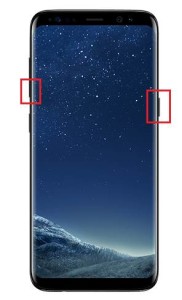
Үүнтэй ижил арга нь цэвэр Android хувилбар дээрх аль ч төхөөрөмж дээр ажилладаг. Өмнө нь Samsung нь Home товчлууртай байсан тул энэ сонголтыг нэвтрүүлээгүй.
Дал модны дохио
Хамгийн сүүлийн үеийн хамгийн том флаг болон бусад төхөөрөмж дээр дэлгэцийн агшин үүсгэх хоёрдахь хувилбар Samsung галактик нь дэлгэцийн гарын алганы дохио юм. Дэлгэцийн зургийг үүсгэхийн тулд энэ тохиргоог Тохиргоо> Нарийвчилсан функцүүд> Palm Gesture-аас идэвхжүүлсэн байх ёстой. Энэ аргыг эзэмшихээсээ өмнө дадлага хийх хэрэгтэй.
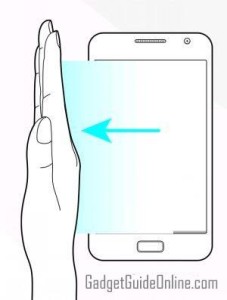
Туслах цэсийг ашиглаж байна
Туслах цэс нь төхөөрөмжтэй ажиллахдаа зохицуулалт хийхэд тусламж хэрэгтэй хэрэглэгчдэд зориулсан хэрэгсэл юм. Мөн энэ цэс нь тодорхой зорилгоор ашиглагдах боломжтой. Эдгээр нь дэлгэцийн зургийг бүтээхэд багтдаг. Гурван аргын хувьд энэ нь хамгийн хялбар бөгөөд анхдагч байдлаар үүнийг идэвхгүй болгосон байна. Та үүнийг Тохиргоо> Тусгай функц> Зохицуулалт ба харилцан үйлчлэл> Туслах цэс дээрээс идэвхжүүлэх хэрэгтэй. Асаасны дараа нүүр дэлгэц дээр хөвөх товчлуур гарч ирнэ. Та өргөжүүлэхийн тулд товшоод дэлгэцийн зураг үүсгэх сонголтыг хайж болно.
Хэрэв та шинэ тэргүүлэгч Samsung Galaxy S8 дээр дэлгэцийн агшинг хэрхэн авах сонирхолтой байгаа бол та мэдээж энд байна. Асуудлаа шийдэхийн тулд Өмнөд Солонгосын компанийн инженерүүд дөрвөн аргыг санал болгодог тул та өөрийн хүссэн амт, хийх ажлуудынхаа сонголтыг л хийх хэрэгтэй.
1. Сонгодог арга
Энэ сонголтыг Android OS дээр ажилладаг бараг бүх орчин үеийн ухаалаг гар утсанд ашиглах боломжтой. Мөн Samsung Galaxy S8 нь үл хамаарах зүйл биш юм. Тиймээс:
- Үүний зэрэгцээ бид “Эзлэхүүнийг бууруулах” болон “Эрчим хүч” товчийг дараад барьдаг.
2. Дэлгэцэн дээр шударна уу
Энэ аргыг илүү орчин үеийн гэж үздэг (арагш өргөх товч гэх мэт) бөгөөд үүнээс гадна илүү тохиромжтой гэж үздэг. Гэсэн хэдий ч бидний бодлоор энэ бол зөвхөн хувь хүний амтанд нийцэх асуудал юм.
- Эхлээд та энэ аргыг идэвхжүүлсэн эсэхийг шалгах хэрэгтэй. Энд тохирох сонголт байна: "Тохиргоо" -> " Нэмэлт шинж чанарууд "->" Palm screenshot "(англи хувилбар дээр -" Palm swipe "). Шилжүүлэгчийг "On" болгож асаана уу.
- Бид zskrinshot хийхийг хүссэн зүйлээ нээнэ үү.
- Бид дэлгэцэн дээр далдуу модны ирмэгийг баруунаас зүүн эсвэл зүүнээс баруун тийш барьдаг. Алганы гадаргуу нэгэн зэрэг дэлгэцэнд бүрэн хүрч байх ёстой.
- Дэлгэцийн агшин автоматаар галлерейд хадгалагддаг.
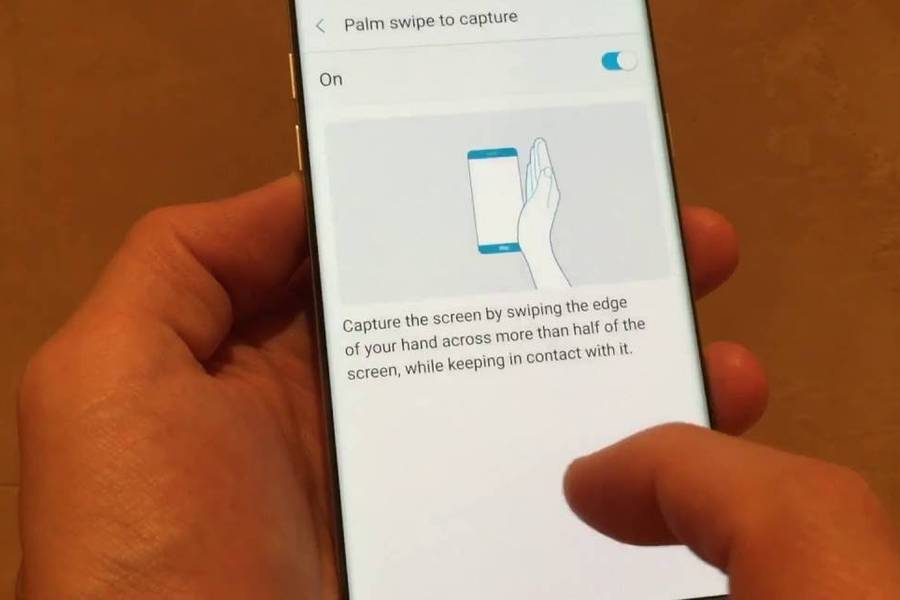
3. Скриншотын урт хуудас
Samsung Galaxy S8-ийн дэлгэцэн дээр бүгдэд тохирохгүй урт вэб хуудасны дэлгэцийн зургийг авахаар шийдсэн гэж бодъё. Үүний тулд нэмэлт арга байгаа бөгөөд энэ нь өмнөх хоёрын "шинэчлэлт" юм.
- Бид ухаалаг гар утасны тохиргоог тохирох сонголтыг идэвхжүүлсэн эсэхийг шалгана. "Тохиргоо" -> "Нэмэлт функцууд" -> "Дэлгэцийн агшинг" (Орос хувилбар дээр энэ сонголтыг буруу орчуулсан бөгөөд эх хувилбар нь "Ухаалаг барих" гэж нэрлэдэг. ).
- Бид zskrinshot хийхийг хүссэн зүйлээ нээнэ үү.
- Бид дэлгэцийн агшинг олж авах бүх үндсэн аргыг ашигладаг.
- Дэлгэцийн доод хэсэгт товчлуур бүхий самбар гарч ирэх ёстой. Бүү эвгүй байгаарай - хэдэн секундын дараа энэ нь алга болж, дэлгэцийн зураг автоматаар хадгалагдана.
- Зүүн доод хэсэгт байрлах "Scrollshot" товчийг дарна уу.
- Автоматаар гүйлгэх үед бүх талбайн дэлгэцийн агшин галерейд хадгалагдана.
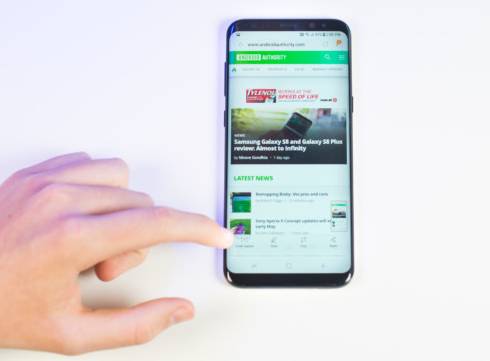
4. дур зоргоороо талбайн дэлгэцийн зураг + gif
Энэ арга нь ухаалаг самбарын Edge самбарыг ашигладаг бөгөөд энэ нь танд дэлгэцэн дээрх хэсгийг сонгох боломжийг олгодог (үндсэндээ та дээрх аргуудын аль нэгээр нь бүтээсэн дэлгэцийн зургийг засах боломжтой юм).
- Бид zskrinshot хийхийг хүссэн зүйлээ нээнэ үү.
- Edge самбарыг нээнэ үү.
- "Ухаалаг сонгох" цэс гарч ирэх хүртэл гүйлгэнэ үү.
- Сонголтуудын аль нэгийг нь сонгоно уу: тэгш өнцөгт талбай, эллипс эсвэл хөдөлгөөнт дүрс.
- Дэлгэцийн агшин галерейд хадгалагдана.
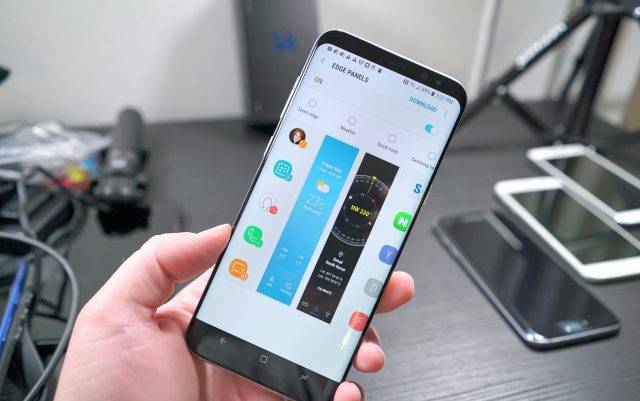
5. Тэмдэглэл
- Дэлгэцийн зургуудыг Samsung Galaxy S8-ийн DCIM / Screenshots хавтсанд анхдагч байдлаар хадгалдаг. Хэрэв хүсвэл карт руу шилжүүлж болно microsd санах ой Байна. Гэхдээ тэдгээрийг олох хамгийн хялбар арга бол Gallery програмаар дамжуулан үзэх явдал юм.
- Дэлгэцийн зургийг PNG форматаар чанар алдалгүйгээр хадгалдаг (хөдөлгөөнт GIF дэлгэцийн зургийг оруулахаас бусад).
- Хэрэв тэдгээрийн аль нэг арга нь ажиллахгүй бол та эх хувилбарын програм хангамжгүй, эсвэл Galaxy S8 (жишээлбэл) гэх мэт.
Galaxy S8 дээр дэлгэцийн урт зургийг хэрхэн хийх вэ?